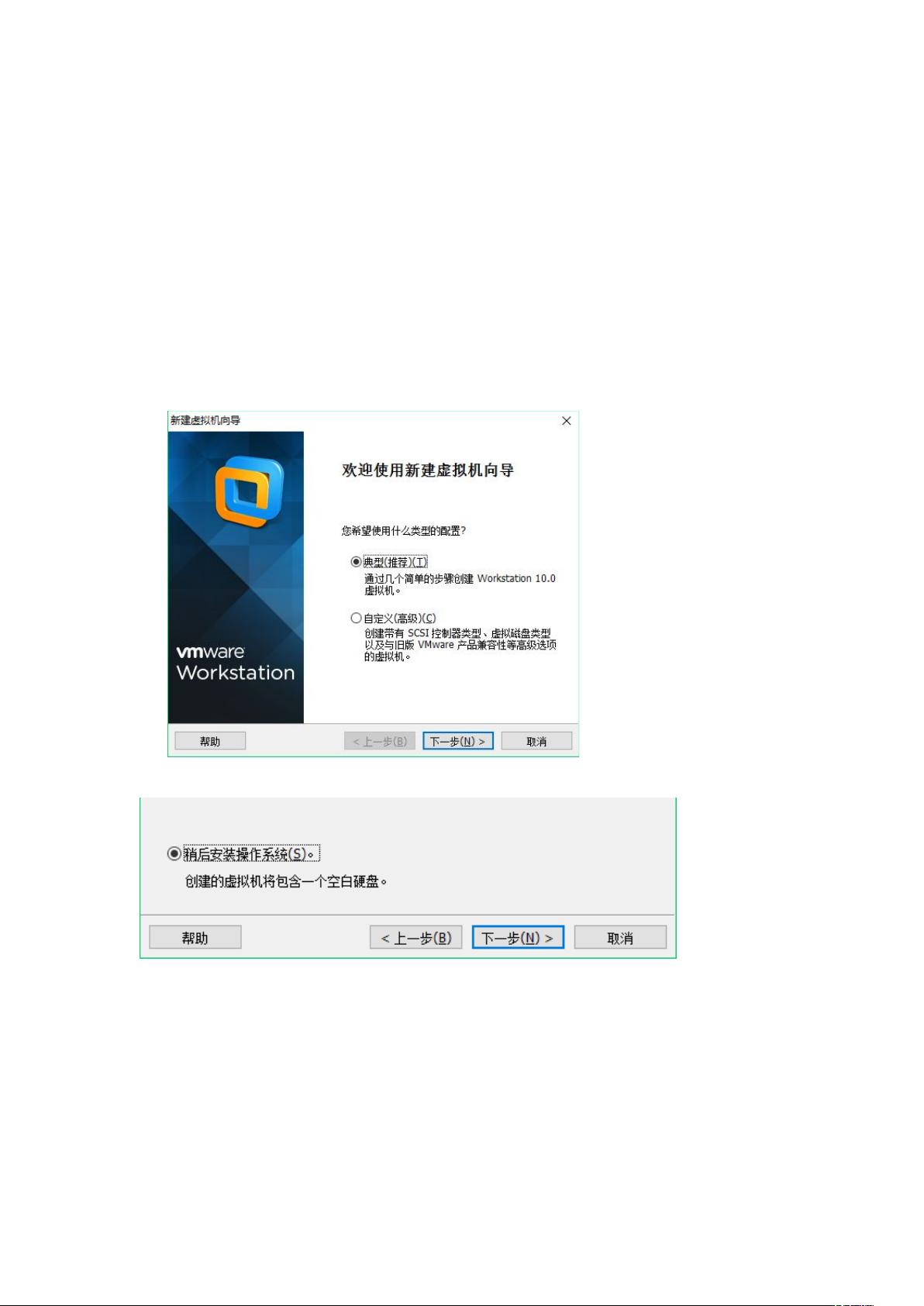Red Hat 9.0虚拟机图形化安装教程:详解步骤
需积分: 7 91 浏览量
更新于2024-09-03
收藏 1.09MB DOCX 举报
本篇文档详细介绍了Red Hat 9.0的安装过程,特别强调是在虚拟机环境中使用VMware Workstation进行安装,以便于学习和测试。以下是详细的安装步骤:
1. 准备工作:首先,确保已经下载并安装了VMware Workstation,并从提供的链接(<https://pan.baidu.com/s/10F_F9pzFam2wJE1dcF2AVQ>)获取Red Hat 9.0的ISO镜像文件,提取码为a1em。
2. 创建虚拟机:在VMware中,新建一个虚拟机,选择“典型”安装方式,系统会自动进入安装界面。
3. 选择安装模式:首次启动时,用户可以选择图形界面或文本界面安装。此处选择图形界面,通过直接按“回车”键确认。
4. 安装引导:在安装步骤中,可以跳过光盘检查(选择“Skip”),然后按照顺序选择语言(简体中文)、键盘类型(美式英语)和鼠标类型(带滑轮鼠标)。
5. 分区与安装类型:选择“个人桌面”作为安装类型,系统会自动分区,无需手动操作。接着进入下一个步骤。
6. 设置root密码:在安装过程中,用户会被要求设置root账户的密码,这是对系统管理员权限的保护。
7. 安装过程中的提示:如果安装过程中需要更换安装光盘(如disc2.iso或disc3.iso),根据提示操作,确保光盘正确加载。
8. 引导盘创建:用户可以选择是否创建引导盘,如果创建,安装程序会提示如何进行重新引导。安装完毕后,记得检查安装介质是否已正确移除。
9. 安装完成:最后,按照默认提示一步步进行,直到安装成功完成。此时,Red Hat 9.0的个人桌面版本已经成功安装在虚拟机中。
通过这个详细的教程,用户不仅可以了解Red Hat 9.0的安装流程,还可以学习如何在虚拟环境中进行Linux操作系统的部署和管理,这对于初学者和系统管理员来说是非常宝贵的资源。在整个安装过程中,遵循文档的步骤能够确保系统的稳定和顺利安装。
2022-02-24 上传
2022-06-22 上传
2022-11-29 上传
2021-11-06 上传
2022-11-01 上传
2020-02-14 上传
2021-11-06 上传
2021-09-26 上传
2022-06-30 上传
滴水穿石9102
- 粉丝: 4
- 资源: 2
最新资源
- BottleJS快速入门:演示JavaScript依赖注入优势
- vConsole插件使用教程:输出与复制日志文件
- Node.js v12.7.0版本发布 - 适合高性能Web服务器与网络应用
- Android中实现图片的双指和双击缩放功能
- Anum Pinki英语至乌尔都语开源词典:23000词汇会话
- 三菱电机SLIMDIP智能功率模块在变频洗衣机的应用分析
- 用JavaScript实现的剪刀石头布游戏指南
- Node.js v12.22.1版发布 - 跨平台JavaScript环境新选择
- Infix修复发布:探索新的中缀处理方式
- 罕见疾病酶替代疗法药物非临床研究指导原则报告
- Node.js v10.20.0 版本发布,性能卓越的服务器端JavaScript
- hap-java-client:Java实现的HAP客户端库解析
- Shreyas Satish的GitHub博客自动化静态站点技术解析
- vtomole个人博客网站建设与维护经验分享
- MEAN.JS全栈解决方案:打造MongoDB、Express、AngularJS和Node.js应用
- 东南大学网络空间安全学院复试代码解析